विंडोज 11/10 में त्रुटि 0xc00000e9 ठीक करें
त्रुटि 0xc00000e9(Error 0xc00000e9) का अर्थ है कि यह एक I/O error है अर्थात यह अधिकतर हार्डवेयर से संबंधित है और अधिक विशेष रूप से हार्ड ड्राइव से संबंधित है। यह तब होता है जब एक हटाने योग्य स्टोरेज डिवाइस को उपयोग में होने या विफल होने के दौरान हटा दिया जाता है। यह तब भी हो सकता है जब बूट प्रक्रिया के दौरान एक दूषित सिस्टम फ़ाइल सामने आती है। इस लेख में, मैं आपको कुछ सुझाव दूंगा जो इसे ठीक कर सकते हैं और त्रुटि के सटीक कारण को समझ सकते हैं।
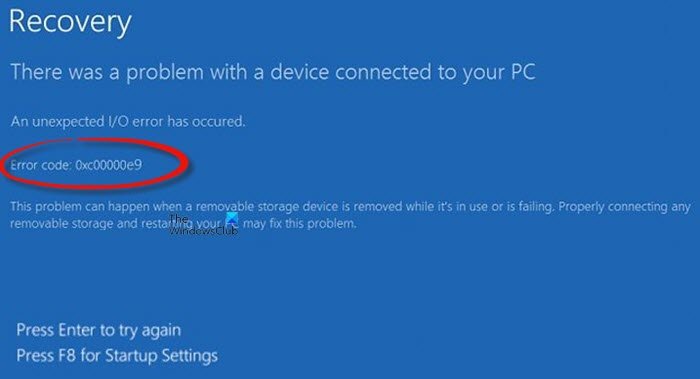
सामान्य कारण हैं:
- भ्रष्ट Windows फ़ाइलें या रजिस्ट्री
- बाहरी हार्डवेयर या पीसी घटकों को विफल करना
- क्षतिग्रस्त I/O पोर्ट
- डिस्कनेक्ट की गई हार्ड ड्राइव जो मदरबोर्ड से कनेक्ट नहीं होती है
- गलत तरीके से कॉन्फ़िगर किया गया UEFI , BIOS , या CMOS सेटिंग्स।
(Fix Error 0xc00000e9)विंडोज 11/10 में त्रुटि 0xc00000e9 ठीक करें
यदि आप बूट के दौरान यह त्रुटि प्राप्त करते हैं, तो इन सुझावों का प्रयास करें। लेकिन पहले, सुनिश्चित करें कि आपका स्टोरेज डिवाइस भौतिक रूप से ठीक से जुड़ा हुआ है और फिर अपने कंप्यूटर को पुनरारंभ करें और देखें कि इससे मदद मिली है या नहीं।
1] ChkDsk को सेफ मोड में चलाएं
विंडोज को सेफ मोड में बूट(Boot Windows into Safe Mode) करें , कमांड प्रॉम्प्ट खोलें, और डिस्क त्रुटियों को ठीक करने के लिए ChkDisk टूल चलाएं ।
आपको किसी भी खराब क्षेत्र या अन्य समस्याओं के लिए अपनी हार्ड ड्राइव की जांच करने की भी आवश्यकता हो सकती है। आपको हार्ड(Hard) ड्राइव डायग्नोस्टिक की एक श्रृंखला चलाने की आवश्यकता है । हार्ड ड्राइव खराब क्षेत्रों को स्कैन और ठीक करने के लिए इस लेख का पालन करें ।
2] स्वचालित स्टार्टअप मरम्मत चलाएँ
आप रन स्वचालित स्टार्टअप मरम्मत(Run Automatic Startup Repair) चलाना चाह सकते हैं । इससे मदद मिलने की संभावना है।
3] भ्रष्ट या खराब विभाजन
कभी-कभी आपके द्वारा संस्थापित करने के लिए चुना गया विभाजन दूषित या खराब हो सकता है। या हो सकता है कि जब आप इसे स्थापित करने का प्रयास करते हैं तो वह विशेष विभाजन दिखाई नहीं दे सकता है।
ऐसे मामलों में, आपको विभाजन को प्रारूपित(format the partition) करने की आवश्यकता है । तो मेरी सलाह होगी कि आप अपने डेटा को किसी बाहरी ड्राइव या किसी अन्य स्रोत पर बैकअप लें और फिर विभाजन को हटा दें और इसे दोबारा सुधारें।
किसी कारण से यदि आप विंडोज(Windows) में नहीं आ पा रहे हैं , तो मिनीटूल पार्टीशन विजार्ड बूटेबल(MiniTool Partition Wizard Bootable) सीडी डाउनलोड करें - यह एक फ्रीवेयर है - और इसे डिस्क में जला दें।
इन उपकरणों का उपयोग करना काफी सरल है; बस जादूगर का पालन करें। वेबसाइट में एक विभाजन को हटाने और इसे प्रारूपित करने के तरीके के बारे में ट्यूटोरियल भी हैं।
एक बार जब आप इन्हें पूरा कर लेते हैं, तो इसे फिर से स्थापित करने का प्रयास करें और देखें कि क्या यह काम करता है।
4] अन्य पर्यावरणीय परिस्थितियों की जाँच करें(Check)
अन्य पर्यावरणीय परिस्थितियों का मतलब है कि उदाहरण के लिए, यदि आपके पास बाहरी हार्ड ड्राइव या अन्य यूएसबी(USB) ड्राइव जुड़ा हुआ है, तो कृपया उन्हें डिस्कनेक्ट करें। अपने एमबीआर(rebuild your MBR) को फिर से बनाना भी एक अच्छा विचार है ।
5] झूठी सकारात्मक जांच
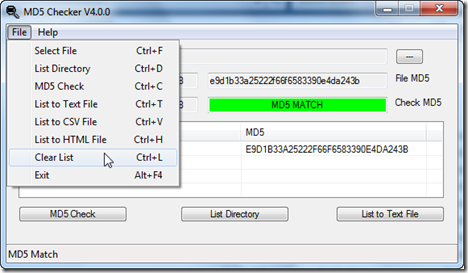
यदि आप स्थापना(Installation) के दौरान यह त्रुटि देखते हैं तो यह सुझाव लागू हो सकता है। 0xc00000e9 का अर्थ है कि आपकी हार्ड ड्राइव में कुछ गड़बड़ है - लेकिन कभी-कभी त्रुटि केवल झूठी सकारात्मक हो सकती है - अर्थात यह कुछ और हो सकती है। इसलिए पहले अपने इंस्टॉलेशन मीडिया की निरंतरता की जांच करें। ऐसा करने के लिए, MD5 हैश चेकर(MD5 Hash Checker) डाउनलोड करें और इसे इंस्टॉल करें।
MD5sum हैश चेक एक उपयोगिता है जो यह जांचता है कि डिस्क पर बर्न करते समय आपकी ISO छवि खराब तो नहीं थी। माइक्रोसॉफ्ट ने (Microsoft)विंडोज(Windows) के डाउनलोड पेज पर Md5sum हैश प्रकाशित किया है । तो उस मान की तुलना उस फ़ाइल से करें जिसे आपने डाउनलोड किया है और सुनिश्चित करें कि Md5sum हैश मान मेल खाता(Md5sum hash value matches) है।
हार्ड ड्राइव निर्माण के लिए विशिष्ट अन्य उपकरण भी उपलब्ध हैं, इसलिए हार्ड ड्राइव को ठीक करने के बारे में अधिक समस्या निवारण युक्तियों के लिए उनकी वेबसाइट देखें।
शुभकामनाएं।
(All the best.)
Related posts
विंडोज 10 . पर एप्लिकेशन लोड त्रुटि 5:0000065434 ठीक करें
Bdeunlock.exe खराब छवि, सिस्टम त्रुटि या प्रतिसाद न देने वाली त्रुटियों को ठीक करें
Microsoft स्टोर त्रुटि को ठीक करें 0x87AF0001
विंडोज 11/10 पर एप्लिकेशन त्रुटि 0xc0150004 ठीक करें
फिक्स एरर 0xC00D3E8E, प्रॉपर्टी केवल विंडोज 11/10 पर पढ़ी जाती है
विंडोज 11/10 पर त्रुटि कोड 0x8007007E ठीक करें - अपडेट, आउटलुक या प्रिंटर
Windows 11/10 पर WpnUserService.dll त्रुटि को ठीक करें
फिक्स एरर 0x80070050, फाइल विंडोज 11/10 पर मौजूद है
HP उपकरणों के लिए MSI.netdevicemanager40 घातक त्रुटि को ठीक करें
फिक्स एरर कोड 19, विंडोज इस हार्डवेयर डिवाइस को शुरू नहीं कर सकता
फिक्स एरर 0x80004005, विंडोज 11/10 पर अनिर्दिष्ट त्रुटि
फिक्स अपवाद संसाधन संदेश अनपेक्षित पैरामीटर सिस्टम त्रुटि
विंडोज 10 अपडेट या एक्टिवेशन एरर को ठीक करें 0x800f0805
Microsoft Office त्रुटि कोड को ठीक करें 0x426-0x0
विंडोज अपग्रेड त्रुटि 0xC1900101-0x4000D ठीक करें
फिक्स स्मार्ट चेक पास हुआ, एचपी कंप्यूटर पर शॉर्ट डीएसटी फेल एरर
विंडोज 11/10 पर खराब छवि, त्रुटि स्थिति 0xc0000020 को ठीक करें
फिक्स त्रुटि 0x80070052, निर्देशिका या फ़ाइल नहीं बनाई जा सकती
विंडोज 10 पर लॉजिटेक सेटपॉइंट रनटाइम त्रुटि को ठीक करें
Forza क्षितिज 4 IPsec त्रुटि को ठीक करें - सत्र में शामिल होने में असमर्थ
